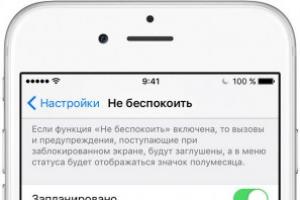Унтраах эсвэл устгасны дараа Internet Explorer-г хэрхэн сэргээх вэ. Windows XP дээр Internet Explorer-г дахин суулгах эсвэл сэргээх. Windows 7 дээр 11-ийг сэргээх
Kaspersky Anti-Virus нь хавтсанд олддог C:\Program Files\Internet Explorerвирус болон компьютерийг бүрэн устгахын тулд дахин ачаалахыг санал болгож байна, би зөвшөөрч, дахин ачаалах боловч дахин ачаалсны дараа Касперский энэ вирусыг дахин оллоо. Вирусын файлыг гараар устгадаггүй. Dr.Web CureIt вирусны эсрэг сканнер нь мөн энэ вирусыг олсон боловч саармагжуулж чадахгүй. Үе үе хөтөч Internet Explorer нээгдэхгүйэсвэл нээгдэх боловч хэсэг хугацааны дараа алдаа гарч ирнэ " Internet Explorer ажиллахаа больсон"болон хөтөч хаагдана. Хөтөчийн нүүр хуудас байнга нэг GS сайт руу, дараа нь нөгөө рүү шилждэг.
Би энэ бүхнээс маш их залхаж байна, хамгийн чухал зүйл бол Internet Explorer хөтчийн тохиргоог дахин тохируулах, бүх нэмэлтүүдийг идэвхгүй болгох, түр зуурын файлуудыг устгах, хавтас дахь кэшийг цэвэрлэх явдал юм.
C:\Users\Username\AppData\Local\Microsoft\Windows\INetCache нь тус болохгүй.
Microsoft-ын албан ёсны вэбсайт нь Internet Explorer-г дахин суулгах үр дүнгүй аргыг санал болгодог
http://support.microsoft.com/kb/318378/ru#repair
Тэд вэб хөтөч нь үйлдлийн системийн салшгүй хэсэг бөгөөд үүнийг устгах боломжгүй, та зүгээр л идэвхгүй болгож, дараа нь дахин ачаалж, идэвхжүүлж болно, үүнийг дахин суулгах гэж нэрлэдэг?! Би үүнийг оролдсон боловч вирус C:\Program Files\Internet Explorer хавтсанд хэвээр байна. Энэ арга нь хөнгөн тохиолдолд тохиромжтой байх магадлалтай.
Сайн байцгаана уу найзуудаа, би та бүхэнд Internet Explorer хөтчийг дахин суулгах нууц аргыг санал болгох бөгөөд энэ нь жинхэнэ дахин суулгалт бөгөөд бүх ажиллаж байгаа хөтчийн файлууд устаж, дараа нь дахин сэргээгдэх болно. Би вирусын халдвартай компьютеруудтай байнга харьцдаг тул Internet Explorer хөтөч нь ихэвчлэн вирус зохиогчдын бай болдог тул би үүнийг дахин суулгах өөрийн аргыг боловсруулсан бөгөөд энэ нь нэлээд амжилттай болсон гэж хэлэх ёстой.
Ихэнх хортой програмууд биднийг World Wide Web-д хүлээж байдаг нь нууц биш бөгөөд хөтөч (олон хэрэглэгчдийн хувьд үйлдлийн системийн хамгийн түгээмэл хэрэгсэл) нь хортой програмын халдлагад хамгийн түрүүнд өртдөг бөгөөд ихэнхдээ алддаг. тулаан. Хэрэв ямар нэгэн өөр хөтөч дээр асуудал гарвал та зүгээр л дахин суулгаж болно, гэхдээ Internet Explorer-д бүх зүйл өөр харагдаж байна, үүнийг арилгах нь үнэндээ хэцүү байдаг, гэхдээ боломжтой.
Манай уншигчийн зөв тэмдэглэснээр Microsoft нь Internet Explorer-г дахин суулгах өөрийн аргыг санал болгодог боловч энэ нь тийм ч тохиромжтой биш юм; энэ аргыг ашигласнаар хөтчийг зүгээр л унтрааж, шаардлагатай бол асаана, гэхдээ хөтөч нь өөрийн хувийн хавтсанд C файлуудыг хадгалдаг: \Program Files\Internet Explorer-г дахин суулгаагүй. Хэрэв хөтчийн файлууд гэмтсэн эсвэл вирусээр халдварласан бол үүнийг идэвхгүй болгож, идэвхжүүлэх нь тус болохгүй.
Жич: Найзууд аа, хэрэв танд хөтөчтэй холбоотой асуудал байвал Internet Explorer-г үргэлж дахин суулгах шаардлагагүй, ихэнх тохиолдолд суулгасан үйлдлийн системтэй C: драйвыг вирусны эсрэг сканнер ашиглан вирус байгаа эсэхийг шалгахад хангалттай., дараа нь:
1. П бүх хөтчийн тохиргоог дахин тохируулна уу.
2. Бүх шаардлагагүй хөтөч нэмэлтүүдийг идэвхгүй болго.
3. Түр зуурын файлуудыг устгах.
Бүх хөтчийн тохиргоог дахин тохируулна уу. Хэрэгсэл -> Хөтчийн сонголтууд
Нарийвчилсан -> Дахин тохируулах

"Хувийн тохиргоог устгах" гэсэн хайрцгийг чагтлаад "Дахин тохируулах" товчийг дарна уу.

Хаах. Мөн компьютерээ дахин ачаална уу.

Дахин ачаалсны дараа Internet Explorer хөтчийн нэмэлтүүд дахин тохируулагдсан эсэхийг шалгана уу.
Хэрэгслүүд товчийг дараад Нэмэлтүүдийг тохируулахыг сонгоно уу.

Энэ цонхонд бүх шаардлагагүй, танил бус элементүүд болон хэрэгслийн мөрүүдийг идэвхгүй болгоно. Жишээлбэл, би саяхан Video Converter Ultimate програмыг компьютерээсээ устгасан боловч үүнийг үл харгалзан энэ нь бүрэн шаардлагагүй Toolbar (график интерфейсийн элемент) хөтөч дээр үлдээсэн. Ийм элементүүдийг хортой програмаар үлдээж болно.

Жишээлбэл, энэ хэрэгслийн мөр Таны бүх нийгмийн сүлжээнд нэвтрэх эрхийг хааж магадгүй, би энэ тухай нийтлэлд бичсэн.

Internet Explorer хөтөч дээр Tools товчийг дараад Интернетийн сонголтуудыг сонгоно уу.

General->Browser History таб дээрээс Устгах товчийг дарна уу.


Дараа нь та хөтчийн түр файлын хавтсанд байгаа бүх зүйлийг устгасан эсэхийг шалгах боломжтой. General->Browser History таб дээрээс Сонголт товчийг дарна уу.

Файлуудыг үзэх

Хөтөчийн түр файлын хавтас нээгдэх бөгөөд та доторх бүх зүйлийг гараар устгах боломжтой
C:\Хэрэглэгчид\Хэрэглэгчийн нэр\AppData\Local\Microsoft\Windows\INetCache

Найзууд аа, хэрэв үүний дараа таны хөтөч Internet Explorer буруу ажиллах тул та үүнийг бүрэн дахин суулгах шаардлагатай болно.
Internet Explorer хөтчийг бүрэн дахин суулгана уу
Зорилгодоо хүрэхийн тулд та бид Windows 8.1 сэргээх орчинд ачаалах хэрэгтэй, учир нь Internet Explorer хөтөчтэй ажиллаж байгаа үйлдлийн системд үйлдлийн систем өөрөө бидэнд юу ч хийхийг зөвшөөрөхгүй.
Windows 8.1 суулгах эхний цонхонд гарын товчлолыг дарна уу shift+f10 мөн тушаал хүлээх цонх нээгдэнэ 
Эхлээд Windows 8.1 үйлдлийн системийн хөтчийн үсгийг тодорхойлно. Notepad командыг оруулна уу.


Зүүн товчлуур дээр дарна ууКомпьютер. Файлын төрөл- Бүх файлыг сонгоно уу , дараа нь Windows 8.1 суулгасан хөтчийн үсгийг тодорхойлно уу (сэргээх орчинд Win 8.1-д С үсэг огт байхгүй байж магадгүй юм :)) миний хувьд суулгасан үйлдлийн системийн файлууд дискэн дээр дууссан.(F :).

Бид F:\Program Files хавтас руу орж Internet Explorer хавтасны нэрийг жишээлбэл 1 болгон өөрчилнө. Бид хөтчийг дахин суулгах тул та хавтсыг устгаж болно, гэхдээ аюулгүй талдаа байх нь үргэлж дээр юм.

Шинэчлэх

Ажил дууссан, бүх цонхыг хааж, компьютераа дахин эхлүүлнэ үү.

Windows 8.1-ийг ачаалсны дараа хэрэв та C:\Program Files хавтас руу орвол хавтасны оронд мэдээж хэрэг болно. Internet Explorer нь хавтас 1 байх болно. Үйлдлийн системийн хувьд энэ нь нэг зүйл гэсэн үг - хөтөчInternet Explorer байхгүй болсон.

Internet Explorer хөтчийг дахин суулгаж байна
Хэрэглэгчид яаж гэж гайхдаг дахин суулгах Internet Explorer. Энэ асуулт ихэвчлэн хөтөч нь эхлэхгүй эсвэл зөв ажиллахгүй байгаа хүмүүсээс үүсдэг. Хөтөч эвдэрсэн гол шалтгаанууд нь хортой програм.
Хортой програм нь янз бүрийн зүйлд хамаарна вирусуудболон сурталчилгаа Хортой програмхөтөлбөрүүд. Энэ материалд бид хөтөчийг дахин суулгах, мөн функцийг сэргээх сонголтуудыг нарийвчлан авч үзэх болно. Internet Explorerянз бүрийн арга.
Windows 7 бүрэлдэхүүн хэсгүүдийг ашиглан хөтчийг дахин суулгаж байна
Windows 7-д сонголт бий унтрахшаардлагагүй үйлдлийн системийн бүрэлдэхүүн хэсгүүд. Манай тохиолдолд бүрэлдэхүүн хэсэг нь өөрөө юм Internet Explorer. Хөтөчийг системийн бүрэлдэхүүн хэсэг болгон устгаснаар бид үүнийг системээс бүрэн устгадаг. Тиймээс хөтчийн бүх тохиргоо алдагдах болно. Ингээд эхэлцгээе. Юуны өмнө бүрэлдэхүүн хэсгүүдийг суулгах, устгах самбарыг ажиллуулцгаая. Үүнийг хийхийн тулд хөтөлбөрт " Гүйцэтгэх» командыг бичнэ үү OptionalFeatures Энэ тушаалыг гүйцэтгэсний дараа эхлүүлэх боломжтой бүрэлдэхүүн хэсгийн цонх нээгдэнэ.
Эхний ээлжинд цонхон дээр бид харах болно Internet Explorer 8. Үүнийг бүрэн арилгахын тулд тэмдэглэгээг арилгана уу.

Гарч ирсэн мессеж дээр Тийм дээр дарна уу. Дараа нь OK товчийг дарснаар устгах процесс эхэлнэ. Устгах эцсийн шат нь асуух мессеж байх болно дахин ачаалахкомпьютер.

Дахин ачаална уукомпьютер болон хэрэгслийн OptionalFeatures командыг ашиглан " Гүйцэтгэх» Бүрэлдэхүүн хэсгүүдийн засварлах самбар руу дахин очно уу.

Үүний эсрэг талын зургаас харж болно Internet Explorer 8тэмдэглэгээ байхгүй бөгөөд энэ нь системээс бүрэн хасагдсан гэсэн үг юм. Одоо бид бүрэлдэхүүн хэсгийг сэргээх хэрэгтэй. Үүнийг хийхийн тулд нүдийг сонгоод OK дарна уу. Үүний дараа процесс эхэлнэ суурилуулалтхөтчийг ашиглавал систем таныг компьютерээ дахин эхлүүлэхийг дахин хүсэх болно.

Эдгээр алхмуудын дараа танд хэрэгтэй болно цэвэр хөтөчнэмэлт болон хэрэглэгчийн тохиргоо байхгүй бол түүхгүй. Үндсэндээ энэ хөтөч нь Windows-ийг шинээр суулгасны дараа харагдах болно.
IE 11 рүү шинэчлэх замаар хөтчийн асуудлыг шийдээрэй
Хэрэв та үүнийг асаасан бол шууд захиалгаа өгцгөөе автомат шинэчлэлт, тэгвэл энэ бол том давуу тал юм. Windows update идэвхжсэн үед давуу талтай таны хөтчийг өөрөө шинэчлэх болно, ба бүх чухал сул талуудыг суулгах болнохэн түүнийг хамгаалдаг. Тиймээс энэ жишээ нь автомат шинэчлэлтийг идэвхгүй болгосон хэрэглэгчдэд зориулагдсан болно. Internet Explorer-г шинэчлэх нь түүний ажиллагааг бүрэн сэргээж чадна.
Одоогоор долоон ширхэгтэй 11 дэххөтчийн хувилбар. Татаж авах Internet Explorer 11 www.microsoft.com албан ёсны вэбсайтаас авах боломжтой. Хэрэв танд суулгагчийг татаж авах өөр хөтөч суулгаагүй бол өөр компьютер ашиглана уу. Суулгагчийг татаж авсны дараа ажиллуулна уу. Internet Explorer 11 зөв ажиллахын тулд шинэчлэлтүүдийг татаж авах, суулгах процесс эхлэх ёстой.

Суулгаж дууссаны дараа суулгагч мөн асуух болно дахин ачаалах Windows.

Дахин ачаалсны дараа та Internet Explorer 11-ийн шинэ хувилбарыг ашиглах боломжтой болно.
Суулгах жишээ IE 11 нь үйлдлийн системд бас тохиромжтой Windows Vista, гэхдээ Windows XP-д биш.
Хортой програмыг устгах хэрэгсэл
Гүйцэтгэлийг сэргээх өөр нэг чухал зүйл Internet ExplorerИнтернет хөтөч дээрх янз бүрийн хортой залгаасуудыг идэвхгүй болгох явдал юм. Тиймээс интернет хөтчийг дахин суулгахаасаа өмнө шаардлагагүй хөтчийн нэмэлтүүдийг идэвхгүй болгож болно. Internet Explorer-ийн тохиргоонд орохгүйн тулд та хэрэгслийг ашиглаж болно CCleaner, үүний тусламжтайгаар та хурдан хийх боломжтой идэвхгүй болгохэсвэл залгаасуудыг устгах.
Интернет хөтчөө сэргээх өөр нэг үр дүнтэй арга юм антивирусуудболон хортой програмыг устгах програмууд. Хэрэв таны компьютер дээр сайн вирусны эсрэг програм байгаа бол энэ нь аюулыг арилгах бөгөөд хөтөч болох болно тогтвортой ажиллах. Гэвч өнөө үед асар олон тооны хортой программ хангамжийн улмаас вирусны эсрэг програм ч зарим аюулыг даван туулж чадахгүй байж магадгүй юм. Тэд аврахаар ирдэг хортой програмыг устгах програмууд. Энэ төрлийн хамгийн түгээмэл хэрэгслүүд нь:
- AdwCleaner;
- Malwarebytes Anti-Malware;
- Zemana AntiMalware;
- HitmanPro;
- Microsoft-ын хортой програм хангамжийг устгах хэрэгсэл;
- Spybot хайх, устгах.
Хөтөлбөрийг нарийвчлан авч үзье AdwCleaner. Та үүнийг https://toolslib.net албан ёсны вэбсайтаас татаж авах боломжтой. Програмыг суулгах шаардлагагүй. Энэ нь гүйцэтгэх боломжтой файл хэлбэрээр ирдэг. Гаднах байдлаар, хэрэгсэл нь нэлээд сайхан интерфэйстэй байдаг.
Цэвэрлэх явцад AdwCleanerкомпьютерээ дахин эхлүүлэхийг танд сануулж магадгүй. Цэвэрлэсний дараа AdwCleanerхийсэн ажлынхаа тайланг бүрэн эхээр нь гаргана. Энэ төрлийн хэрэгслүүд нь интерфейсийн хувьд төстэй бөгөөд ижил төстэй ажиллагаатай байдаг. Тиймээс, хэрэв та AdwCleaner ашигласан бол бусад хэрэгслийг ойлгоход хялбар байх болно. Мөн эдгээр хэрэгслүүдийн ихэнх нь Vista, XP зэрэг хуучин үйлдлийн системүүд дээр ажилладаг.
Үүнийг нэгтгэн дүгнэе
Энэ материалд бид Windows 7-д Internet Explorer-ийн ажиллагааг сэргээх бүх цэгүүдийг авч үзэх болно. Энэ жишээ нь Windows Vista-д бас тохиромжтой. Хэрэв таны компьютер дээр хуучин үйлдлийн систем, жишээ нь Windows XP байгаа бол суулгасан хөтөч ашиглахыг зөвлөдөггүй.
Microsoft компани Windows XP-г дэмжихээ больсон, энэ нь бүх чухал шинэчлэлтүүд Internet Explorer-д гарахаа болино гэсэн үг юм. Тиймээс Windows XP дээрх хөтөч нь маш их юм эмзэг. Энэ үйлдлийн системийн цорын ганц шийдэл бол гуравдагч талын интернет хөтчүүд бөгөөд одоо ч хэвээр байна дэмжлэг үзүүлэхэнэ үйлдлийн систем. Мөн бид эргээд Windows 7 болон Windows Vista дээр Explorer програмыг дахин суулгахад тусалж, ирээдүйд үүнийг хамгаалахад тусална гэж бид найдаж байна.
Сэдвийн талаархи видео
Kaspersky Anti-Virus нь хавтсанд олддог C:\Program Files\Internet Explorerвирус болон компьютерийг бүрэн устгахын тулд дахин ачаалахыг санал болгож байна, би зөвшөөрч, дахин ачаалах боловч дахин ачаалсны дараа Касперский энэ вирусыг дахин оллоо. Вирусын файлыг гараар устгадаггүй. Dr.Web CureIt вирусны эсрэг сканнер нь мөн энэ вирусыг олсон боловч саармагжуулж чадахгүй. Үе үе хөтөч Internet Explorer нээгдэхгүйэсвэл нээгдэх боловч хэсэг хугацааны дараа алдаа гарч ирнэ " Internet Explorer ажиллахаа больсон"болон хөтөч хаагдана. Хөтөчийн нүүр хуудас байнга нэг GS сайт руу, дараа нь нөгөө рүү шилждэг.
Би энэ бүхнээс маш их залхаж байна, хамгийн чухал зүйл бол Internet Explorer хөтчийн тохиргоог дахин тохируулах, бүх нэмэлтүүдийг идэвхгүй болгох, түр зуурын файлуудыг устгах, хавтас дахь кэшийг цэвэрлэх явдал юм.
C:\Users\Username\AppData\Local\Microsoft\Windows\INetCache нь тус болохгүй.
Microsoft-ын албан ёсны вэбсайт нь Internet Explorer-г дахин суулгах үр дүнгүй аргыг санал болгодог
http://support.microsoft.com/kb/318378/ru#repair
Тэд вэб хөтөч нь үйлдлийн системийн салшгүй хэсэг бөгөөд үүнийг устгах боломжгүй, та зүгээр л идэвхгүй болгож, дараа нь дахин ачаалж, идэвхжүүлж болно, үүнийг дахин суулгах гэж нэрлэдэг?! Би үүнийг оролдсон боловч вирус C:\Program Files\Internet Explorer хавтсанд хэвээр байна. Энэ арга нь хөнгөн тохиолдолд тохиромжтой байх магадлалтай.
Сайн байцгаана уу найзуудаа, би та бүхэнд Internet Explorer хөтчийг дахин суулгах нууц аргыг санал болгох бөгөөд энэ нь жинхэнэ дахин суулгалт бөгөөд бүх ажиллаж байгаа хөтчийн файлууд устаж, дараа нь дахин сэргээгдэх болно. Би вирусын халдвартай компьютеруудтай байнга харьцдаг тул Internet Explorer хөтөч нь ихэвчлэн вирус зохиогчдын бай болдог тул би үүнийг дахин суулгах өөрийн аргыг боловсруулсан бөгөөд энэ нь нэлээд амжилттай болсон гэж хэлэх ёстой.
Ихэнх хортой програмууд биднийг World Wide Web-д хүлээж байдаг нь нууц биш бөгөөд хөтөч (олон хэрэглэгчдийн хувьд үйлдлийн системийн хамгийн түгээмэл хэрэгсэл) нь хортой програмын халдлагад хамгийн түрүүнд өртдөг бөгөөд ихэнхдээ алддаг. тулаан. Хэрэв ямар нэгэн өөр хөтөч дээр асуудал гарвал та зүгээр л дахин суулгаж болно, гэхдээ Internet Explorer-д бүх зүйл өөр харагдаж байна, үүнийг арилгах нь үнэндээ хэцүү байдаг, гэхдээ боломжтой.
Манай уншигчийн зөв тэмдэглэснээр Microsoft нь Internet Explorer-г дахин суулгах өөрийн аргыг санал болгодог боловч энэ нь тийм ч тохиромжтой биш юм; энэ аргыг ашигласнаар хөтчийг зүгээр л унтрааж, шаардлагатай бол асаана, гэхдээ хөтөч нь өөрийн хувийн хавтсанд C файлуудыг хадгалдаг: \Program Files\Internet Explorer-г дахин суулгаагүй. Хэрэв хөтчийн файлууд гэмтсэн эсвэл вирусээр халдварласан бол үүнийг идэвхгүй болгож, идэвхжүүлэх нь тус болохгүй.
Жич: Найзууд аа, хэрэв танд хөтөчтэй холбоотой асуудал байвал Internet Explorer-г үргэлж дахин суулгах шаардлагагүй, ихэнх тохиолдолд суулгасан үйлдлийн системтэй C: драйвыг вирусны эсрэг сканнер ашиглан вирус байгаа эсэхийг шалгахад хангалттай., дараа нь:
1. П бүх хөтчийн тохиргоог дахин тохируулна уу.
2. Бүх шаардлагагүй хөтөч нэмэлтүүдийг идэвхгүй болго.
3. Түр зуурын файлуудыг устгах.
Бүх хөтчийн тохиргоог дахин тохируулна уу. Хэрэгсэл -> Хөтчийн сонголтууд
Нарийвчилсан -> Дахин тохируулах

"Хувийн тохиргоог устгах" гэсэн хайрцгийг чагтлаад "Дахин тохируулах" товчийг дарна уу.

Хаах. Мөн компьютерээ дахин ачаална уу.

Дахин ачаалсны дараа Internet Explorer хөтчийн нэмэлтүүд дахин тохируулагдсан эсэхийг шалгана уу.
Хэрэгслүүд товчийг дараад Нэмэлтүүдийг тохируулахыг сонгоно уу.

Энэ цонхонд бүх шаардлагагүй, танил бус элементүүд болон хэрэгслийн мөрүүдийг идэвхгүй болгоно. Жишээлбэл, би саяхан Video Converter Ultimate програмыг компьютерээсээ устгасан боловч үүнийг үл харгалзан энэ нь бүрэн шаардлагагүй Toolbar (график интерфейсийн элемент) хөтөч дээр үлдээсэн. Ийм элементүүдийг хортой програмаар үлдээж болно.

Жишээлбэл, энэ хэрэгслийн мөр Таны бүх нийгмийн сүлжээнд нэвтрэх эрхийг хааж магадгүй, би энэ тухай нийтлэлд бичсэн.

Internet Explorer хөтөч дээр Tools товчийг дараад Интернетийн сонголтуудыг сонгоно уу.

General->Browser History таб дээрээс Устгах товчийг дарна уу.


Дараа нь та хөтчийн түр файлын хавтсанд байгаа бүх зүйлийг устгасан эсэхийг шалгах боломжтой. General->Browser History таб дээрээс Сонголт товчийг дарна уу.

Файлуудыг үзэх

Хөтөчийн түр файлын хавтас нээгдэх бөгөөд та доторх бүх зүйлийг гараар устгах боломжтой
C:\Хэрэглэгчид\Хэрэглэгчийн нэр\AppData\Local\Microsoft\Windows\INetCache

Найзууд аа, хэрэв үүний дараа таны хөтөч Internet Explorer буруу ажиллах тул та үүнийг бүрэн дахин суулгах шаардлагатай болно.
Internet Explorer хөтчийг бүрэн дахин суулгана уу
Зорилгодоо хүрэхийн тулд та бид Windows 8.1 сэргээх орчинд ачаалах хэрэгтэй, учир нь Internet Explorer хөтөчтэй ажиллаж байгаа үйлдлийн системд үйлдлийн систем өөрөө бидэнд юу ч хийхийг зөвшөөрөхгүй.
Windows 8.1 суулгах эхний цонхонд гарын товчлолыг дарна уу shift+f10 мөн тушаал хүлээх цонх нээгдэнэ 
Эхлээд Windows 8.1 үйлдлийн системийн хөтчийн үсгийг тодорхойлно. Notepad командыг оруулна уу.


Зүүн товчлуур дээр дарна ууКомпьютер. Файлын төрөл- Бүх файлыг сонгоно уу , дараа нь Windows 8.1 суулгасан хөтчийн үсгийг тодорхойлно уу (сэргээх орчинд Win 8.1-д С үсэг огт байхгүй байж магадгүй юм :)) миний хувьд суулгасан үйлдлийн системийн файлууд дискэн дээр дууссан.(F :).

Бид F:\Program Files хавтас руу орж Internet Explorer хавтасны нэрийг жишээлбэл 1 болгон өөрчилнө. Бид хөтчийг дахин суулгах тул та хавтсыг устгаж болно, гэхдээ аюулгүй талдаа байх нь үргэлж дээр юм.

Шинэчлэх

Ажил дууссан, бүх цонхыг хааж, компьютераа дахин эхлүүлнэ үү.

Windows 8.1-ийг ачаалсны дараа хэрэв та C:\Program Files хавтас руу орвол хавтасны оронд мэдээж хэрэг болно. Internet Explorer нь хавтас 1 байх болно. Үйлдлийн системийн хувьд энэ нь нэг зүйл гэсэн үг - хөтөчInternet Explorer байхгүй болсон.

Internet Explorer хөтчийг дахин суулгаж байна
Internet Explorer зөв ажиллаж эхлэхгүй байж магадгүй. Системийг дахин эхлүүлэх эсвэл хайлтын түүхээрээ кэшийг цэвэрлэх нь тус болохгүй. Та хөтчийг дахин суулгах эсвэл сэргээх хэрэгтэй. Энэ бол туйлын арга боловч нэлээд үр дүнтэй тул анхаарал хандуулах хэрэгтэй. Internet Explorer-г хэрхэн дахин суулгах талаар дэлгэрэнгүй авч үзье.
Хэрэв алдаа нь вирусээс шалтгаалсан бол
Дүрмээр бол, интернетээс компьютерт нэвтэрч буй вирусын улмаас, жишээлбэл, програм татаж авах эсвэл халдвар авсан сайт руу зочлох үед хөтөч зөв ажиллахаа больдог.
Хэрэв хөтчийн файлууд гэмтсэн эсвэл вирусээр халдварласан бол сэргээж, дахин суулгах нь тус болохгүй. Та эхлээд вирусыг устгаж, файлуудыг халдваргүйжүүлэх хэрэгтэй. Гүнзгий скан хийх. Тиймээс илүү үр дүнтэй шийдлийн хувьд тусдаа сканнер ашиглана уу, жишээлбэл Dr.Web CureIt-ийг татаж аваарай.
Үүний дараа:
- Энэ компьютерийн хэрэглэгчдийн хийсэн бүх хөтчийн тохиргоог дахин тохируулна уу. Энэ талаар бид нийтлэлийн дараагийн хэсэгт ярих болно.
- Бүх шаардлагагүй програмын нэмэлтүүдийг идэвхгүй болго.
- Систем дээр хуримтлагдсан түр зуурын файлуудаас сал.
Сэргээх
Хөтөчөө дахин суулгахаасаа өмнө сэргээж үзээрэй.Асуудал шийдэгдэхгүй байж магадгүй.
Сэргээх үед хөтчийн бүх өөрчлөгдсөн тохиргоог дахин тохируулдаг, өөрөөр хэлбэл програм анхны хэлбэртээ буцаж ирдэг.
Стандарт хэрэгслийн цэсний "Хөтчийн сонголтууд" цонх руу, ялангуяа араа тэмдгээр очно уу.
"Аюулгүй байдал" блок руу шилжиж, "Дахин тохируулах" дээр дарна уу.
"Хувийн тохиргоог устгах" хажуугийн хайрцгийг чагтална уу. Дахин тохируулах товчийг дарна уу."

Компьютерээ дахин асаахаар тохируулна уу.
Internet Explorer-г дахин суулгаж байна
Хэрэв сэргээх ажиллагаа амжилтгүй болж, хөтөч буруу ажилласаар байвал та үүнийг дахин суулгах хэрэгтэй. Гэсэн хэдий ч энэ нь Windows үйлдлийн системд суурилуулсан стандарт хэрэгсэл мөн үү? Энэ нь гуравдагч талын програмуудтай адил устгагдсан уу? Үгүй ээ, харамсалтай нь процедур нь огт өөр байх болно. Та "Хөтөлбөр ба онцлог" цонхоор суулгасан хэрэгслээс салж чадахгүй.
Windows дээр та суулгасан програмууд гэх мэт одоогоор шаардлагагүй системийн бүрэлдэхүүн хэсгүүдийг идэвхгүй болгож болно. Internet Explorer яг л ийм байна. Систем дээрх хөтөчийг идэвхгүй болгосноор хэрэглэгч үүнийг устгадаг. Таны хөтчийн тохиргоонд хийсэн өөрчлөлт бүрмөсөн устах болно гэдгийг анхаарна уу.
11 хувилбарыг ашиглан суулгасан хөтчийг дахин суулгахыг жишээ болгон авч үзье.
1. Эхлэх товчийг ашиглан Control Panel руу очно уу.

2.Programs and Features цонхыг ажиллуул.
3. Хөтөч нь үйлдлийн системд суурилагдсан тул бид үүнийг зүгээр л устгаж чадахгүй. Цонхны зүүн талд "Windows функцийг асаах, унтраах" гэсэн зүйлийг олоод нээнэ үү.

4.Interner Explorer 11 объектын чагтыг арилгана.Компонентийг идэвхгүй болгох хүсэлтэй байгаагаа баталгаажуулна уу. Санаа зоволтгүй, систем хөтчийг дахин асаасаны дараа өөрөө дахин суулгах болно.

5. Төхөөрөмжөө дахин эхлүүлнэ үү.
Internet Explorer-тэй холбоотой бүх файлуудыг компьютерийн санах ойноос амжилттай устгана.Дараа нь юу хийх вэ?
- Windows Components цонхыг дахин нээнэ үү.
- Internet Explorer 11-г шалгаад өөрчлөлтийг хэрэгжүүлнэ үү. Систем нь Windows-ийн бүрэлдэхүүн хэсгүүдийг өөрөө дахин тохируулах болно. Дараа нь компьютерээ дахин эхлүүлнэ үү. Хөтөчийг дахин суулгах болно.
Мэдээжийн хэрэг, хайлтын түүх, кэш, автоматаар бөглөх маягтуудыг бүхэлд нь устгах болно. Windows-ийг дахин суулгасны дараа хөтөч цэвэрхэн байх болно.
Хэрэв танд 11-ээс доош хувилбар байгаа бол эхлээд Microsoft-ын албан ёсны эх сурвалжаас хөтчийн хамгийн сүүлийн хувилбарыг татаж авах хэрэгтэй. Бүрэлдэхүүн хэсгүүдийг идэвхгүй болгож, компьютерийг дахин эхлүүлсний дараа та суулгагчийг ажиллуулж, програмын шинэ хувилбарыг гараар суулгах хэрэгтэй. Суурилуулалт нь энгийн - та Wizard-ийн зааврыг дагахад л хангалттай.
IE 11 рүү шинэчлэх замаар хөтчийн асуудлыг шийдээрэй
Хөтөч зөв ажиллахын тулд та шинэчлэлтүүдийг тогтмол суулгах хэрэгтэй. Хөтөчүүд одоо ихэвчлэн арын дэвсгэр дээр автоматаар шинэчлэгддэг тул шинэчлэлттэй холбоотой асуудал маш ховор тохиолддог боловч тохиолддог. Хуучин IE дээр шинэчлэлтүүдийг хэрхэн суулгах вэ? Хэрэв автомат шинэчлэлтийг идэвхгүй болгож, хөтөч хөлдвөл би яах ёстой вэ?
- Албан ёсны эх сурвалж болох www.microsoft.com руу орцгооё. IE 11 суулгагчийг тэндээс татаж авна уу.
- Татаж авсан файлыг нээнэ үү.
- Суулгах цонх нээгдэнэ. Систем нь шаардлагатай шинэчлэлтүүдийг өөрөө татаж авах болно. Та юу ч хийх шаардлагагүй.
- "Одоо дахин ачаалах" товчийг дарна уу. Таны компьютер дахин асах бөгөөд систем нь шинэчлэгдсэн стандарт хөтөчтэй болохыг харах болно.

IE 11-ийг Windows XP дээр суулгах боломжгүй, учир нь энэ нь үйлдлийн системийн аль хэдийн хуучирсан хувилбар юм.
Би яаж өөрөөр дахин суулгах вэ?
Хөтөчийн асуудлыг шийдэх энэхүү шийдэл нь харьцангуй төвөгтэй компьютерийн үйл ажиллагаатай туршлагатай хүмүүст тохиромжтой.
1. Windows 8.1 сэргээх флаш дискнээс компьютераа ачаална уу. Хэрэв танд байгаа бол суулгах дискнээс үүнийг хийж болно. Энэ юунд зориулагдсан бэ? Үйлдлийн систем өөрөө IE суулгасан орчиндоо юу ч хийхийг зөвшөөрөхгүй.
2. Shift + F10 товчийг дарна уу. Тушаал хүлээх цонх нээгдэнэ.

3. Зурагт үзүүлсэн шиг notepad командыг бичнэ.

4. Тэмдэглэлийн дэвтэр дээр "Файл" дээд хэсэгт байрлах эхний хэсгийг товшоод "Нээх" зүйл дээр дарна уу.

5. Цонхны зүүн талд байгаа "Компьютер" дээр дарна уу. Windows дискийг сонгоно уу (F :).

6.Program Files хавтсыг нээгээд Internet Explorer хэсгийн нэрийг жишээлбэл 1 болгож өөрчил. Та үүнийг бүрмөсөн устгаж болно, гэхдээ ямар ч тохиолдолд орхисон нь дээр. OS-ийн хувьд Internet Explorer хавтас байхгүй байгаа нь хөтөч систем дээр байхгүй, өөрөөр хэлбэл систем үүнийг илрүүлэхгүй гэсэн үг юм.

7. Хулганы баруун товчийг ашиглан контекст цэс рүү залгаад "Update"-г сонгоно уу.

8. Төхөөрөмжөө дахин эхлүүлнэ үү.
Хөтөчийг системд буцааж оруулах
1. Командын мөрийг администратороор дахин ажиллуулна уу. system32-ын дараа бид sfc / scannow бичнэ. Энэ нь системийн файлын бүрэн бүтэн байдлыг шалгах гэсэн үг юм. Систем нь Internet Explorer байхгүй байгааг илрүүлж, файлуудыг өөрөө сэргээж эхэлнэ. Баримт нь үйлдлийн системийн бүрэлдэхүүн хэсгүүдийн бүх нөөц хуулбарыг системийн диск дээрх WinSxS хуваалтад хадгалдаг. Тэндээс компьютер хөтчийн файлуудыг сэргээхийн тулд өгөгдлийг авах болно.
2.Систем гэмтсэн файлуудыг илрүүлж, амжилттай сэргээсэн гэсэн мессеж цонхон дээр гарч ирэхэд та компьютерээ дахин асааж болно.

3. Program Files хавтас руу буцна уу. 1 болон Internet Explorer хоёулаа байх болно. Дахин суулгалт амжилттай болсон тул бид 1-р хавтасыг устгасан бөгөөд үүнийг аюулгүй талдаа гэж өөрчилсөн.

Стандарт хэрэгслээр Internet Explorer-г дахин суулгах боломжгүй, учир нь энэ нь аль хэдийн суурилуулсан үйлдлийн системийн бүрэлдэхүүн хэсэг юм. Үүнийг унтрааж, дараа нь тусгай цонхоор дахин асаах шаардлагатай. Үүнийг дахин суулгаж байгаа нь энэ юм.
Хэрэв Internet Explorer-г ашиглах явцад алдаа, асуудал гарвал хөтчийн тохиргооны өөрчлөлттэй холбоотой байж магадгүй юм. Та интернет хөтчийн анхны тохиргоо руугаа буцаж орсноор асуудлаас ангижрах боломжтой. Процессыг эхлүүлсний дараа үүнийг цуцлах боломжгүй. Тиймээс одоогийн тохиргоонууд үүрд алга болно гэдгийг санаарай.
Автомат дахин тохируулах
Майкрософт хэрэглэгчид Fix it хэмээх маш тохиромжтой хэрэгслийг санал болгодог.Энэ нь янз бүрийн нөхцөл байдалд, тэр дундаа интернет хөтөчтэй холбоотой асуудал гарахад тусалдаг. Хэрэв бид интернет хөтөч хөтчийг хэрхэн сэргээх талаар ярих юм бол, хэрэв та үүнийг бүрэн ашиглахаа болихоор төлөвлөөгүй бол энэ хэрэгсэл нь маш хэрэгтэй байж болох юм.
XP, Vista эсвэл Seven хувилбаруудыг суулгасан хүмүүс үүнийг засах боломжтой. Windows 8-д та тохиргоог гараар дахин тохируулах шаардлагатай болно. Тиймээс, асуудлыг шийдэхийн тулд бид хөгжүүлэгчдийн вэбсайтаас олж болох хэрэгслийг ажиллуулж байна. Та File Upload дээр дарж Run командыг зөвшөөрснөөр татаж аваад суулгаж болно. Үүний дараа та Суулгах шидтэний зөвлөсөн зааврыг дагах хэрэгтэй болно.
Дараагийн шат бол шууд алдааг олж засварлах явдал юм. Үүнийг хийхийн тулд хөтчийнхөө тохиргоог дахин тохируулах боломжтой цонх руу очно уу. Дахин тохируулах товчийг дарна уу. Процесс дууссаны дараа хэрэгслийг хаах хэрэгтэй.
Internet Explorer дээрх анхдагч утгыг сэргээж байна
Интернет хөтөчийн тохиргоог гараар сэргээхийн өмнө компьютер дээрх бүх идэвхтэй програмуудыг хаахыг зөвлөж байна. Үүний дараа та мэдэх хэрэгтэй. Дараа нь хөтчөө ажиллуулаад цэснээс Tools-ийг олоорой. Энд бид Internet Options командыг олно. Хэрэгслийн самбар таны интернет хөтөч дээр харагдахгүй байвал Alt товчийг дарж дуудаж болно.
Properties-д бид Нарийвчилсан табыг сонирхож байна. Энд та Reset товчийг дарах хэрэгтэй. Internet Explorer-ийн 6-р хувилбарыг ашигладаг хүмүүст Default команд хэрэгтэй болно. Дахин тохируулах нь зөвхөн өргөтгөлүүдийг идэвхгүй болгодог боловч тэдгээрийг арилгахгүй гэдгийг тэмдэглэх нь зүйтэй. Күүки, хайлтын түүх, нууц үг гэх мэтийг устгахын тулд та харгалзах нүдийг шалгах хэрэгтэй. Үйл ажиллагаа дууссаны дараа та хөтөчийн цонхыг хаах хэрэгтэй. Өөрчлөлтүүд таныг интернет хөтчөө дараагийн удаа нээхэд хүчин төгөлдөр болно.

Хэрэв анхны тохиргоог сэргээх нь асуудлыг шийдэхэд тус болоогүй бол та хөтөч зөв ажиллаж байх үед системийг буцаахыг оролдож болно. Vista дээр үүнийг хийхийн тулд хяналтын самбар руу очоод Систем ба Аюулгүй байдал руу очно уу. Үүний дараа Нөөцлөх ба Сэргээх дээр дарна уу. Windows болон системийг сэргээх сонголт нь зүүн талын самбар дээр байрлах болно. Нээгдсэн цэснээс та сэргээх цэгийг сонгож болно, өөрөөр хэлбэл хөтөч таны бодлоор ямар ч асуудалгүй ажилласан огноо. Гэхдээ энэ тохиолдолд сэргээх цэгийг урьдчилан үүсгэх шаардлагатай бөгөөд үүнийг Windows 7 дээр хэрхэн хийхийг уншина уу.
XP дээр та стандарт програмаар дамжуулан системийг сэргээх боломжтой. Тэдгээрээс бид энэ функцийг шууд байрлуулсан Үйлчилгээний мөрийг олдог. Түүнд шилжсэний дараа та хөтөч ямар ч асуудалгүй ажилласан гэж бодож байгаа цэгийг сонгох хэрэгтэй. G8 хэрэглэгчид суулгасан хэрэгслийг ашиглан системийг хүссэн тохиргоо руу буцаах боломжтой.
Хэрэв дээрх бүх алхамууд тус болоогүй бол та хөтөчөө өөрчлөх талаар бодох хэрэгтэй. Одоогийн байдлаар хөгжүүлэгчид Chrome, Firefox гэх мэт маш сайн интернет хөтчүүдийг санал болгож байна. Дашрамд хэлэхэд Internet Explorer дээр шууд хадгалагдсан хавчуургуудыг бусад хөтөч рүү хялбархан шилжүүлэх боломжтой.